win10关闭任务栏搜索框的方法 win10如何关闭搜索框
更新时间:2023-07-24 10:24:03作者:zheng
有些用户想要将win10电脑任务栏中的搜索框给关闭,来空出更多任务栏的空间,但不知道如何关闭,今天小编教大家win10关闭任务栏搜索框的方法,操作很简单,大家跟着我的方法来操作吧。
具体方法:
1.首先,开始菜单右侧为搜索框,为我们平时搜索电脑或网络上的内容所用。今天我们需要把它隐藏掉。
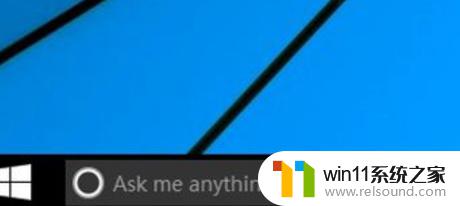
2.如图所示,我们可以在底部的任务栏空白处。点击鼠标右键 ,如图所示,进入快捷栏属性设置,进行操作。
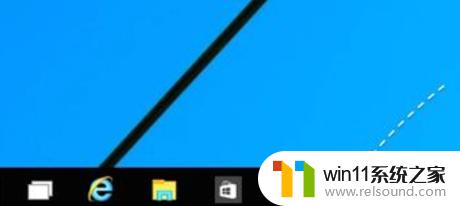
3.然后, 在菜单选项里点击“搜索”进入。如图所想要完全关闭任务栏上的搜索框,可以选择“已禁用”选项。
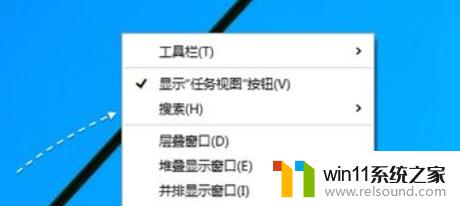
4.关闭以后,任务栏中就不会显示搜索框了。不想完全关闭这个搜索快捷图标功能的话,也可以选择“显示搜索图标”选项。
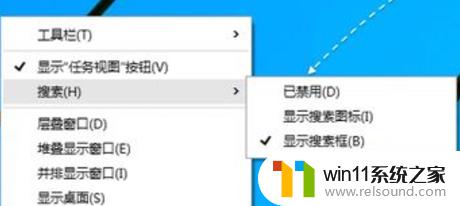
以上就是win10关闭任务栏搜索框的方法的全部内容,还有不懂得用户就可以根据小编的方法来操作吧,希望能够帮助到大家。















